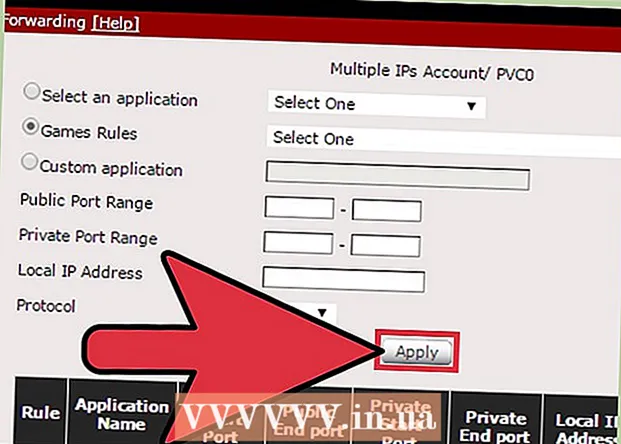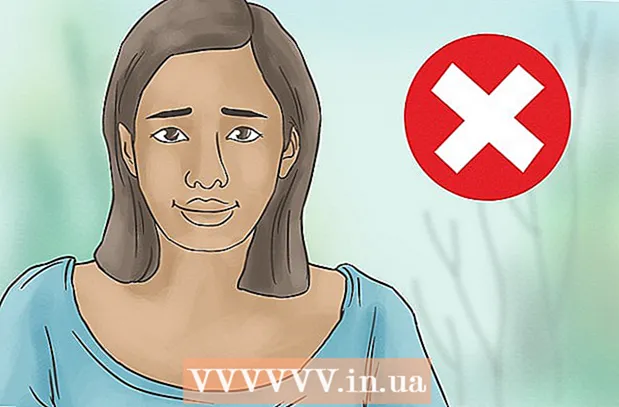مؤلف:
John Stephens
تاريخ الخلق:
28 كانون الثاني 2021
تاريخ التحديث:
2 تموز 2024

المحتوى
Norton هو برنامج مضاد للفيروسات مصمم لحماية الكمبيوتر من الفيروسات والبرامج الضارة الأخرى. يمكن أن يتسبب Norton في حدوث مشكلات عند محاولة تثبيت برامج أخرى ، وقد يؤدي أحيانًا إلى إبطاء جهاز الكمبيوتر الخاص بك. في مثل هذه الحالات ، يعد إيقاف تشغيل Norton خيارًا جيدًا. إذا تسبب Norton في حدوث مشكلات في النظام ، فقد يكون إلغاء تثبيت Norton هو الحل الأفضل.
خطوات
طريقة 1 من 3: تعطيل Norton Antivirus (Windows)
ابحث عن رمز Norton في علبة النظام. يوجد في الركن الأيمن السفلي من سطح مكتب Windows ، بجوار الساعة ، ويحتوي على رموز البرامج قيد التشغيل. إذا كنت لا ترى شعار Norton ، فانقر فوق الزر "▴" لإظهار جميع الرموز المخفية.

انقر بزر الماوس الأيمن على الرمز. سيتم فتح قائمة صغيرة تحتوي على خيارات. حدد "تعطيل الحماية التلقائية لمكافحة الفيروسات". هذا هو الجزء النشط من برنامج Norton Antivirus. سيؤدي تعطيله إلى تعطيل الحماية النشطة من الفيروسات.
اختر الوقت. يمكنك اختيار إيقاف تشغيل الحماية من الفيروسات لفترة محددة من الوقت ، حتى يتم إعادة تشغيل جهاز الكمبيوتر الخاص بك أو إيقاف تشغيله بشكل دائم. ومع ذلك ، يجب ألا تتصفح الويب بدون حماية نشطة.
أعد تمكين الوضع المحمي. إذا كنت قد انتهيت من العمل الذي يتطلب تعطيل الحماية من الفيروسات ، فيمكنك النقر بزر الماوس الأيمن فوق رمز Norton مرة أخرى وتحديد "تمكين الحماية التلقائية لمكافحة الفيروسات". الإعلانات
طريقة 2 من 3: إلغاء تثبيت Norton Antivirus (Windows)

افتح مدير برنامج Windows (مدير برنامج Windows). يمكنك الوصول إليه من لوحة التحكم في قائمة ابدأ. حدد "البرامج والميزات" أو "إضافة أو إزالة البرامج".- يمكن لمستخدمي Windows 8 الضغط على المفتاح ⊞ فوز+X وحدد "البرامج والميزات".
ابحث عن قسم "Norton Antivirus". قد تكون هناك بعض الإدخالات باسم Norton ، ولكن أولاً وقبل كل شيء ، تركز على مكافحة الفيروسات. حدده ثم انقر فوق الزر إلغاء التثبيت أو تغيير / إزالة.
اختر الاحتفاظ بالتفضيلات أم لا. سيتم سؤالك عما إذا كنت تريد الاحتفاظ بتفضيلاتك (في حالة رغبتك في إعادة التثبيت) أو حذف جميع البيانات. إذا كنت تريد إزالة Norton ، فاختر حذف جميع الإعدادات والتفضيلات والملفات.
اختر ما إذا كنت تريد الاحتفاظ بـ Norton Identity Safe. هذا هو مدير كلمات المرور الذي يوصي Norton بالاستمرار في استخدامه. إذا كنت لا تريد الاحتفاظ بها ، فانقر فوق "لا ، شكرًا".
انتظر حتى يكتمل إلغاء التثبيت. يمكن أن تستغرق عملية إلغاء التثبيت بضع دقائق.
إعادة تشغيل الكمبيوتر. ستحتاج إلى إعادة تعيين جهاز الكمبيوتر الخاص بك حتى تصبح الإزالة سارية المفعول. بعد إعادة تشغيل جهاز الكمبيوتر ، سيعلمك Windows أن برنامج مكافحة الفيروسات لم يعد متوفرًا.
قم بتنزيل أداة Norton Removal Tool (Norton Removal Tool). هذا برنامج تم إصداره بواسطة Symantec (مطور Norton) والذي سيزيل جميع برامج Norton من نظامك. يكون مفيدًا بشكل خاص إذا تمت إزالة Norton بشكل غير صحيح.
- قم بتنزيل أداة Norton Removal Tool بالبحث عن المصطلح "Norton Removal Tool" في محرك البحث. ستكون النتيجة الأولى.
- قم بتشغيل أداة الإزالة. سيتعين عليك قبول اتفاقية الترخيص وملء رمز Captcha لإثبات أنك لست روبوتًا.
- أعد تشغيل الكمبيوتر بعد اكتمال أداة الإزالة.
الطريقة الثالثة من 3: إلغاء تثبيت Norton Internet Security (OS X)
افتح Norton Internet Security. يمكنك العثور عليه في مجلد التطبيقات.
ابدأ برنامج إلغاء التثبيت. صحافة نورتن لأمن الإنترنت → قم بإلغاء تثبيت Norton Internet Security. انقر فوق الزر إلغاء التثبيت للتأكيد.
أدخل معلومات المسؤول الخاصة بك. سيتعين عليك تقديم هذه المعلومات لإزالة البرنامج.
إعادة تشغيل الكمبيوتر. سوف تحتاج إلى إعادة تشغيل جهاز Mac الخاص بك حتى تكتمل عملية إلغاء التثبيت.
قم بتنزيل الأداة المساعدة RemoveSymantecMacFiles. هذا برنامج توفره شركة Symantec (مطور Norton) الذي يزيل جميع برامج Norton من جهاز Mac الخاص بك. هذه الوظيفة الإضافية مهمة لأن Norton يميل إلى ترك الكثير خلفه عند إزالته.
- قم بتنزيل الأداة المساعدة RemoveSymantecMacFiles بالبحث عن العبارة "RemoveSymantecMacFiles" في محرك البحث. ستكون النتيجة الأولى.
- قم باستخراج ملف ZIP الذي قمت بتنزيله للتو.
- قم بتشغيل الملف. انقر فوق الزر فتح للتأكيد.
- أدخل كلمة مرور المسؤول. يجب أن يكون لديك كلمة مرور المسؤول ؛ لا يتم قبول كلمة مرور المسؤول الفارغة وهي ليست طريقة جيدة لحماية جهاز الكمبيوتر الخاص بك.
- صحافة 1 ثم المفتاح ⏎ العودة لحذف جميع ملفات Symantec. صحافة 2 للخروج.
- أعد تشغيل الكمبيوتر بالضغط على المفتاح ص متبوعًا بالمفتاح ⏎ العودة